图片一条龙 用好“WPS图片”
2020-07-29思琪
思琪
1.图片查看 右键开启“WPS图片”
“WPS图片”随WPS Office 2019套件安装。软件安装后,我们无法从“开始”菜单的程序列表中找到其启动入口,只能通过文件资源管理器的图片右键菜单命令“打开方式一WPS图片”,启动到看图窗口(图1)。
对于图片的缩放查看和切换,可以直接在看图窗口的下方工具栏上通过按钮进行操控。而幻灯片播放类似于PPT中的控制,直接按下F5功能键即可启动播放。
2.灵活定制 设置个性看图方式
点击软件控制菜单中的“设置”项,进入设置窗口。在“常规习惯”选项卡页面中,我们可以设置常用的看图操作习惯,例如鼠标滚轮的作用、长图浏览模式等(图2)。我们还可以通过“文件关联”选项卡,设置软件可自动关联的图片类型。而通过“快捷键”选项卡,则可以设置每个人不同的看图快捷键组合。“WPS看图”支持幻灯片播放,在“幻灯片”设置的选项卡中,我们可以设置幻灯片的播放顺序、播放速度和过渡效果(图3)。
3.一键查看 获得照片各项参数
在看图窗口中,按下热键i(或通过右键菜单“图片信息”选项),可以显示当前照片的具体参数,包括基本的文件属性信息和照片的EXIF参数信息两大部分(图4)。
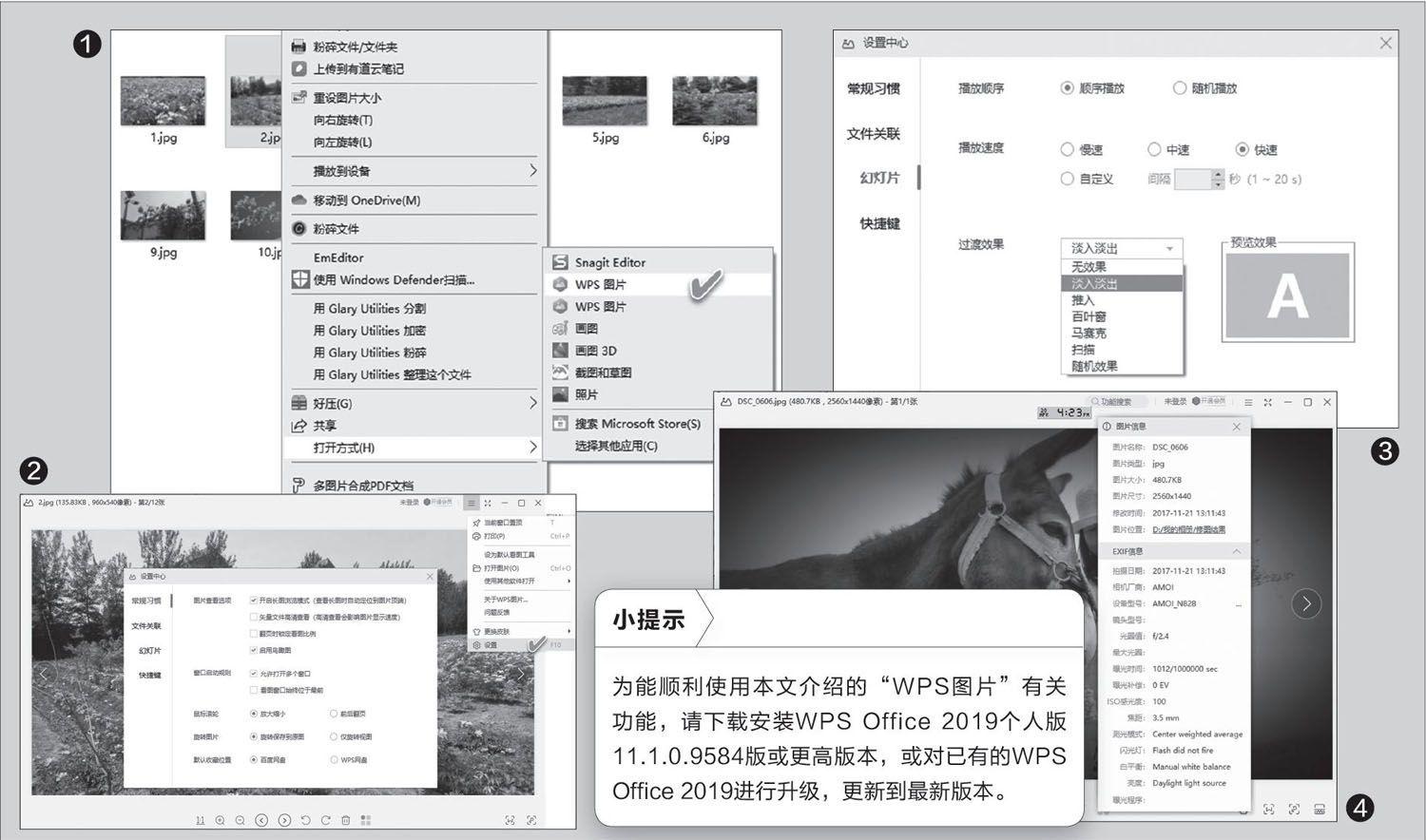
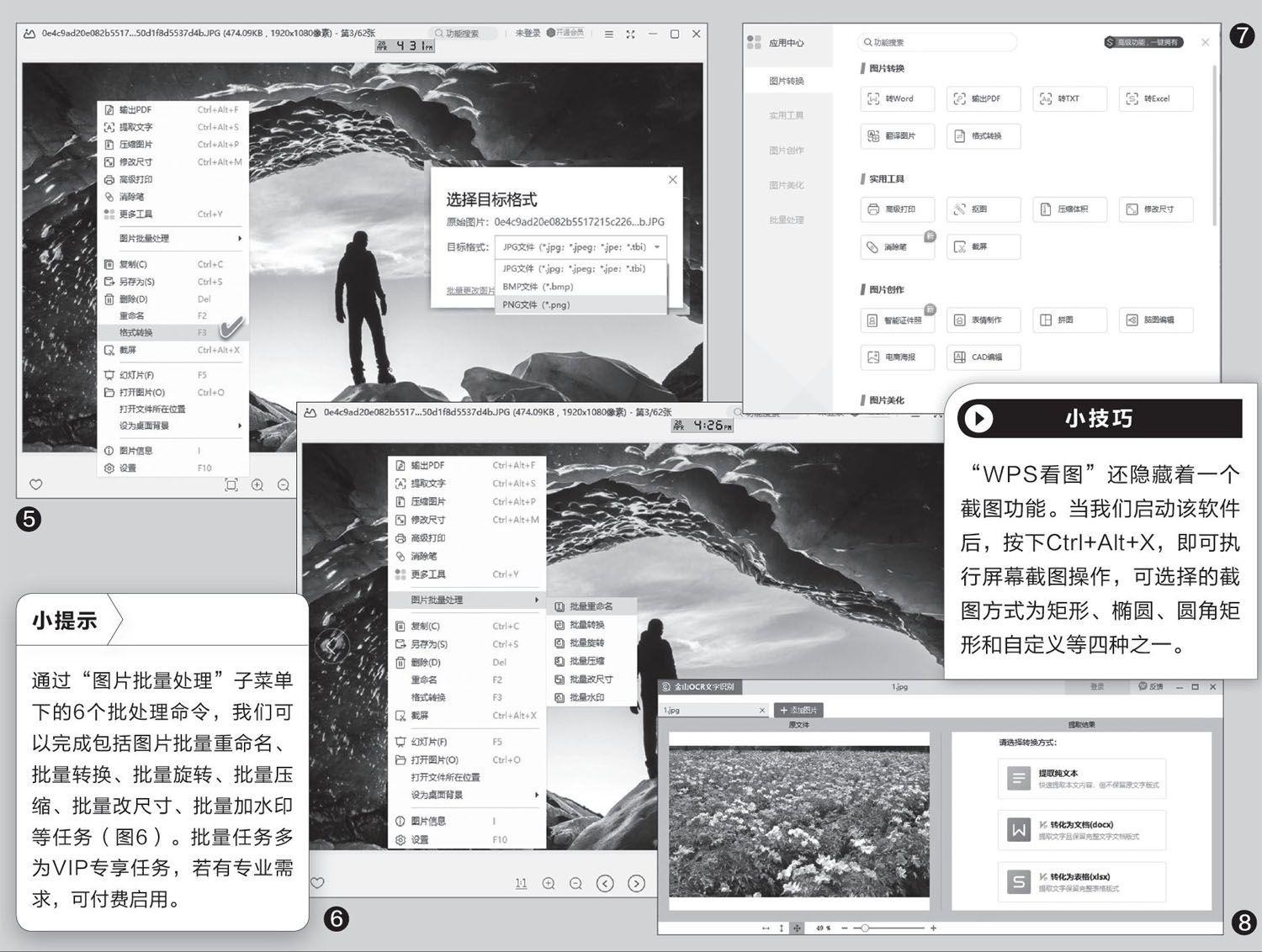
4.图片处理 常用任务右键搞定
选择了一张图片之后,通过右键菜单中的相应命令,可完成一些图片的日常处理任务。例如,选择“格式转换”选项,然后指定目标格式类型,即可完成图片格式的转换任务(图5)。可转换的图片格式中,除了我们最常见的JPG、PNG、BMP格式外,还有TBI、XBM、XPM等格式,均可以进行转换。此外,通过右键还可完成“压缩照片”、“修改尺寸”等,只需按提示操作即可。
5.实用工具 拓展各类图片任务
除了可以在右键菜单中直接使用的图片处理功能外,我们还可以通过右键菜单中的“更多工具”选项,调用更多的图片相关小工具(图7)。图片小工具作为WPS图片的“应用中心”提供给用户,其中包括图片转换、实用工具、图片创作、图片美化、批量处理等工具集合。这里同时也是“WPS图片”的增值服务中心,其中有些工具需要注册VIP会员使用。不过,可不同程度地免费使用的模块和功能也不在少数,例如拼图、抠图、证件照制作、表情包制作、CAD编辑、图片加水印、图片加滤镜等,提供全免费、限时免费或半免费使用服务。
6.快速OCR 提取图片中的文字
如果一幅图片中有文字信息,我们需要利用这些文字,可以利用“WPS图片”中的“金山OCR文字识别”来完成识别任务。首先,在资源管理器中右鍵单击要处理的图片,选择“提取图中文字”。随后,在开启的OCR文字识别窗口中,点击“提取纯文本”按钮,即可将图中的文字识别出来(图8)。
如果要识别多幅图片中的文字,先点击“添加图片”按钮进行图片添加,然后再进行识别。对于VIP用户来讲,还可以将原来图片中文字的版式保留下来并另存为Word文档格式,或者将原来图片中的表格信息也保留下来,连同表格中的文字,一并保存为Excel表格的形式。
